自从更新iOS6之后,原先只有通过越狱才能达成的短信铃声自定义功能已经奇迹般地出现在官方固件中了!而Garageband1.3发布后,除了提供了对宽屏iPhone5的支持外,也增加了导出当前铃声作为设备铃声的功能。这就让我们可以利用移动版GarageBand里丰富的软件乐器、鼓组、采样器甚至录音器来创造各种简短的、优美的、惊栗的或是.....内涵的来电或短信铃声。(iPad在升级iOS6后,也可以通过GarageBand来导出用以提醒iMessage的音效)
请听我一步步道来,各位编曲专业的大大可以无视:
1、首先,请保证您的i设备运行的是最新的iOS6,并且Garageband软件已经升级到1.3版本。
2、打开Garageband,注意后台运行的程序不要太多,这个东东可不是一般的吃内存。
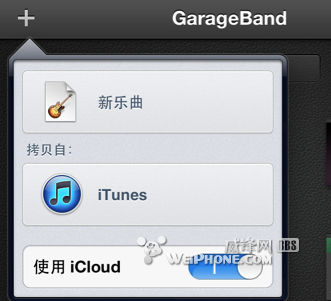
3、上图所示,你可以看到当前所有已经创建的Garageband文件,让我们点击左上角的加加来创建一个新的编配吧!
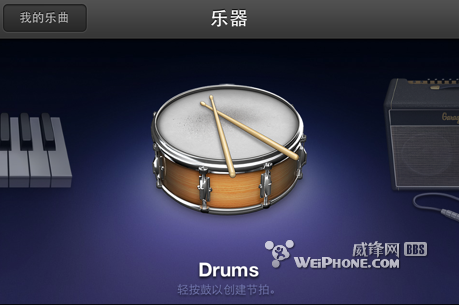
4、这一步,我们需要选择一种乐器来进行录音,虽然Piano乐器中有多种音色可供选择,但操作不比Drums直观。
这里我们向右滑动一格选择Drums(鼓组)乐器,对其他乐器有兴趣的同学们可以自行前往观摩学习。
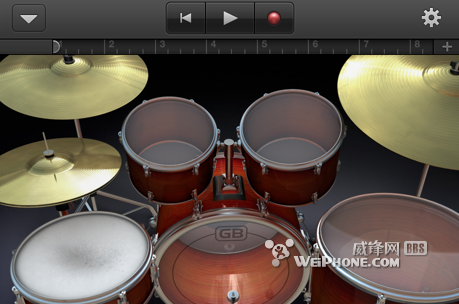
5、随后,我们看到了鼓组乐器的界面。来吧"练练手随便敲敲,哒哒哒洞!是不是很带感呢?
熟悉了之后点击最上方的红色圆点即可录音,录音完成之后点击方块按钮即可结束录音。要是录砸了怎么办?
没代志,只要在停止录音之后再次点击停止键(这时候图标会变化)即可返回录音开始处,咱可以来重新录一遍!
准备好我们最满意的录音后就进入到下个环节吧。

6、不出意外的话,这个时候顶部左侧会多出这样一个按钮(上图)。
点击后我们将能看到轨道窗口,在这里我们可以对刚才的录音进行进一步的处理。
比如调整音符的位置,增益轨道音量或者给轨道加上回音或者混响效果。
当然了,如果愿意的话,你也可以在鼓组下方另外增加一轨钢琴或是.....您的原版声线录唱! 比如这样的 http://v.youku.com/v_show/id_XMzAzNTQ5MDI4.html
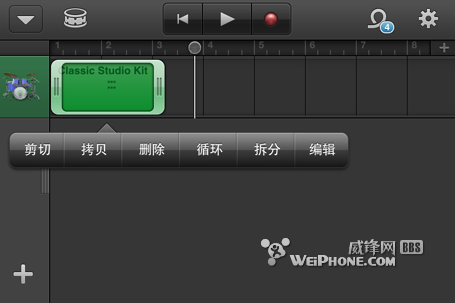
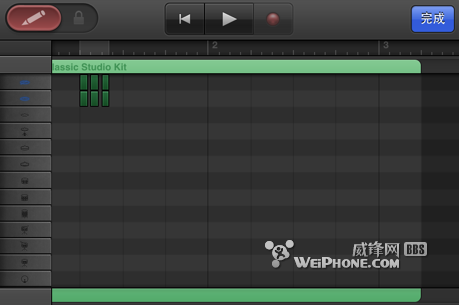
7,轻点刚刚录制的鼓点片段(绿色),在出现的选项中选择编辑,可以对这个片段进行音符级别的编辑,我们称这种编辑模式为“钢琴卷帘模式”。
我简单调往前整了一下音符的位置,不然要收到短信很久才能听见提示音。调整好后点击右上角蓝色的完成按钮。
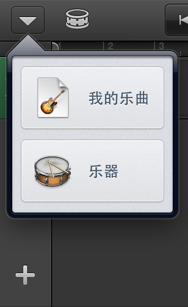
8、回到轨道窗口,确认修改的片段没有问题就可以点按左上角菜单键,然后点按“我的乐曲”即可存盘退出。
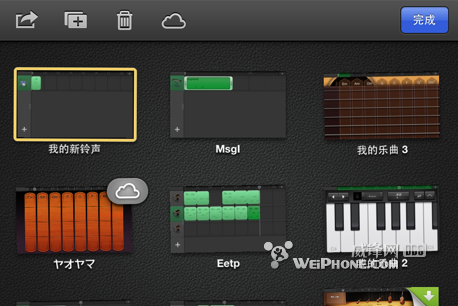
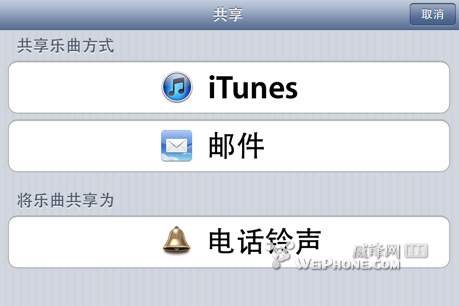
9、轻点文件名,我们可以将刚才的编配重命名为“我的新铃声”。
然后,长按这个编配文件缩略图可以弹出选项,我们选择共享,选择最下面的一项“电话铃声”。

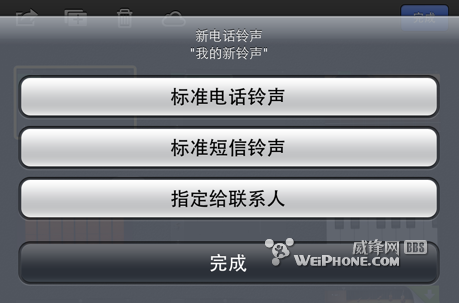
10、确认文件名后就可以将这个编配导出到设备铃声了。最后、选择将声音用作 -- 标准短信铃声 即可。当然你也可以在设置 -- 声音 里慢慢选。
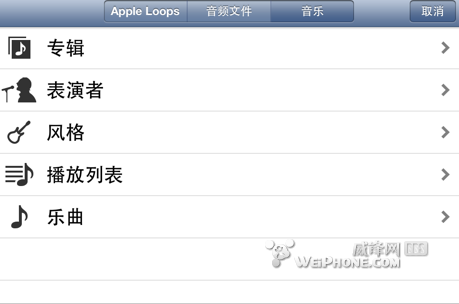
222
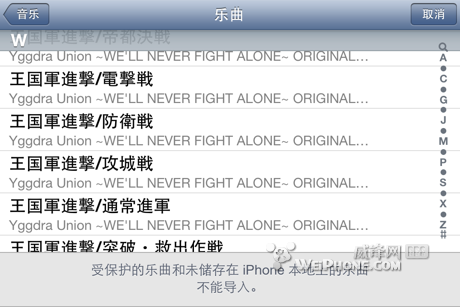
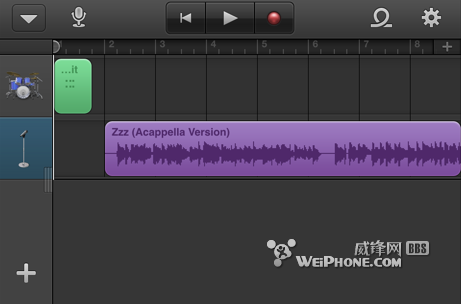
11、如果你的曲库里有喜欢的歌(比如现在红得不行的那江南啥啥的。。。)也可以点按

AppleLoop按钮选择“音乐”,直接导入到Garageband里编辑。
斩头去尾剩下高潮部分后也是一样的导出方法,注意长度不要超过40秒哦。
今年三月份开始Garageband加入弦乐组丰富了音色并修复了很多稳定性问题。
现在iLife套件和iOS的功能整合也越来越好,有iCloud配合更是让iOS这个新兴的创作平台如虎添翼。
相信没有了Scott的苹果今后一定会带给我们更多的惊喜!(?


